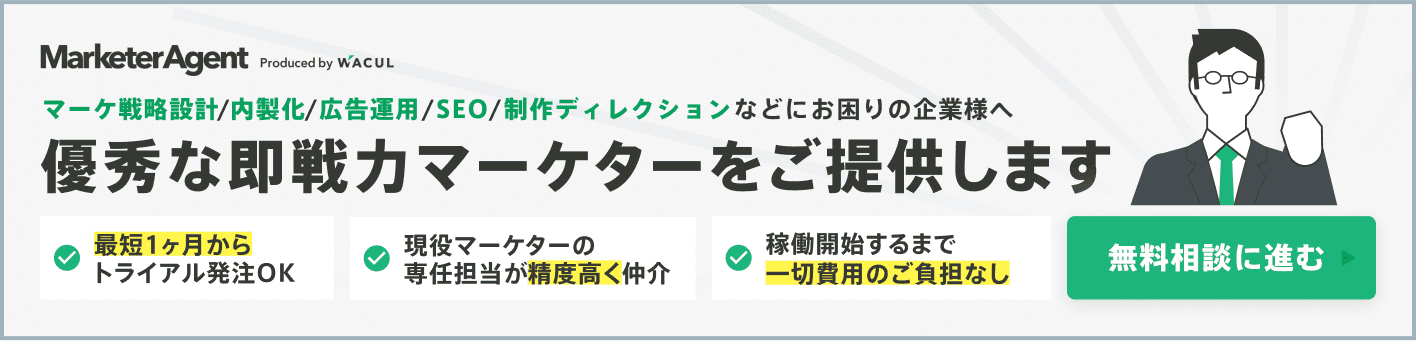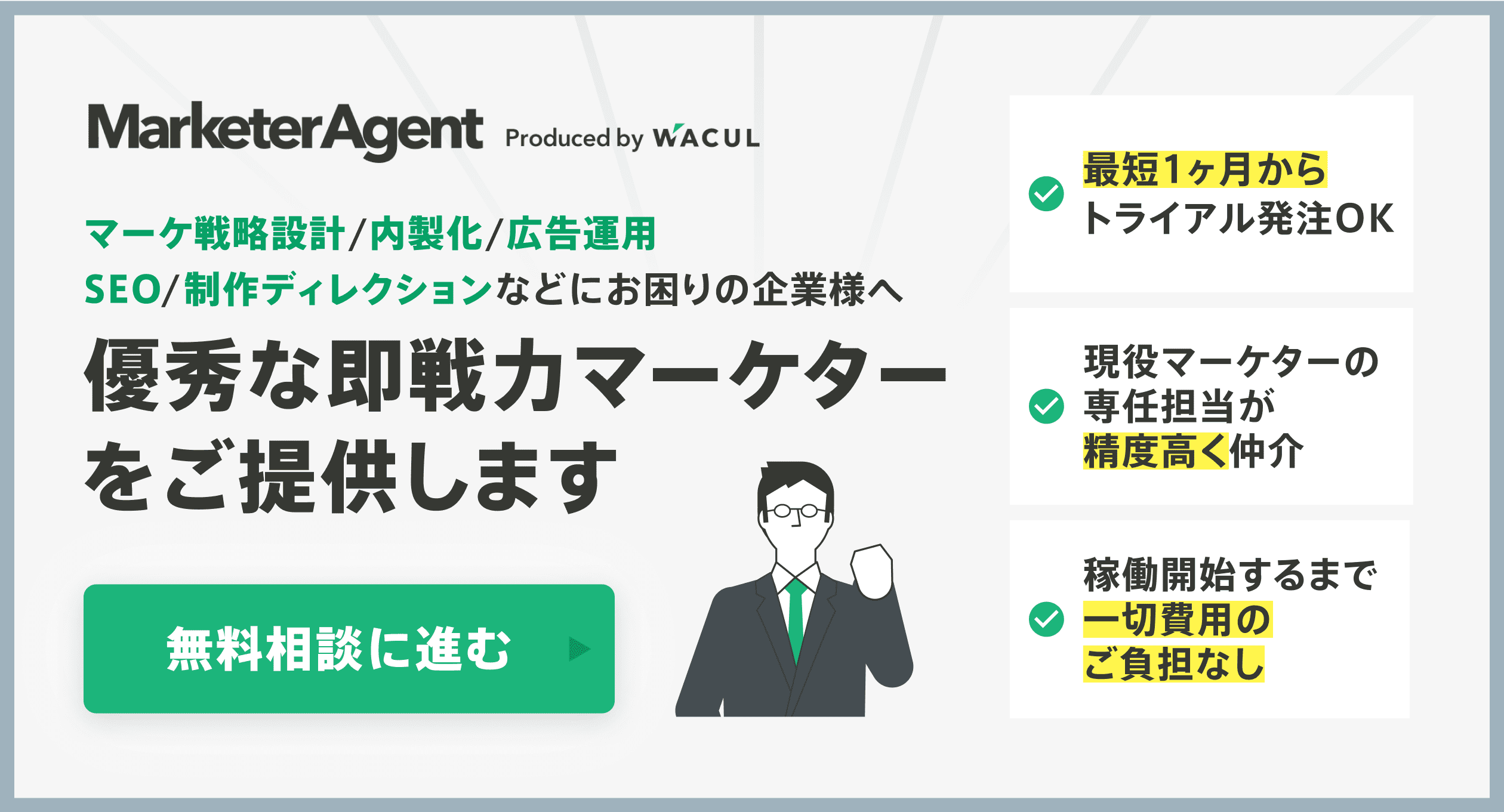SHARE 1
SHARE 1
【Googleアナリティクス】ユーザーの年齢・性別・興味関心を分析してサイトを改善しよう
アクセス解析 |
自分のサイトにはどのような人が訪れているのかについて調べることはWebマーケティングの基本と言えます。
Googleアナリティクスでは、どのようなユーザーがサイトを訪れているのかを詳しく知ることができます。それが「ユーザー属性」と「インタレストカテゴリ」というレポートです。これを見ることでユーザーの性別や年齢層、興味関心について知ることができます。
今回は「ユーザー属性/インタレストカテゴリ」を設定する方法とデータの活用方法についてご紹介します。
目次
分析する前に必要な設定
「ユーザー属性」と「インタレストカテゴリ」のレポートを見るには事前にGoogleアナリティクスで設定を行う必要があります。といっても操作は簡単で、3つの手順を踏むだけです。1,2分もあればできてしまいます。
ステップ1 「管理」>「プロパティ設定」をクリックする
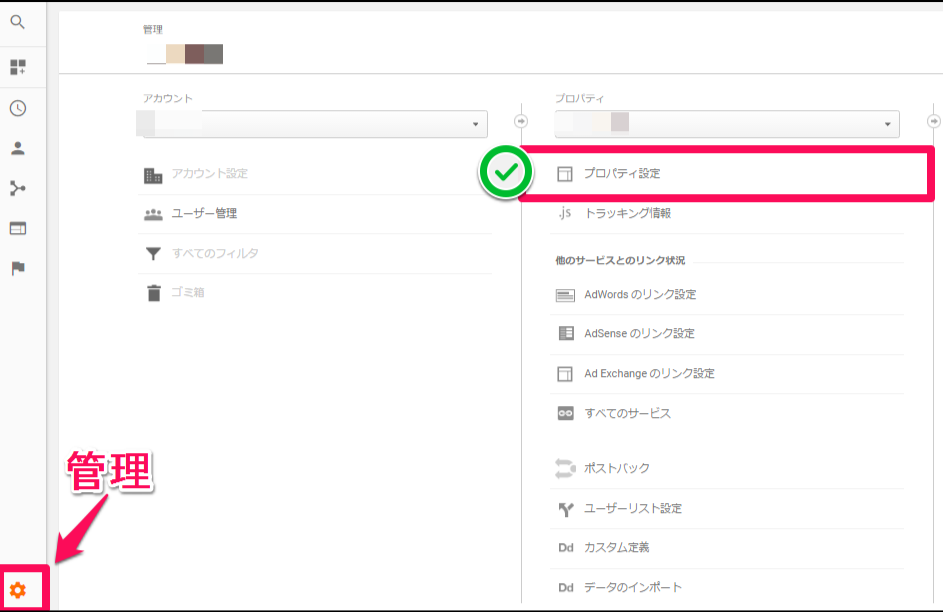
Googleアナリティクスの管理画面のうち、「プロパティ設定」をクリックします。
ステップ2 「ユーザーの分布レポートとインタレストカテゴリレポートの有効化」をオンにする

プロパティ設定の画面で下にスクロールしていくと、「広告向け機能」の欄に「ユーザーの分布レポートとインタレストカテゴリレポートの有効化」を行えるボタンがあります。
そこをクリックして「オン」にし、一番下までスクロールし設定を保存します。
ステップ3 「ユーザー属性>概要」画面でレポートを有効化する
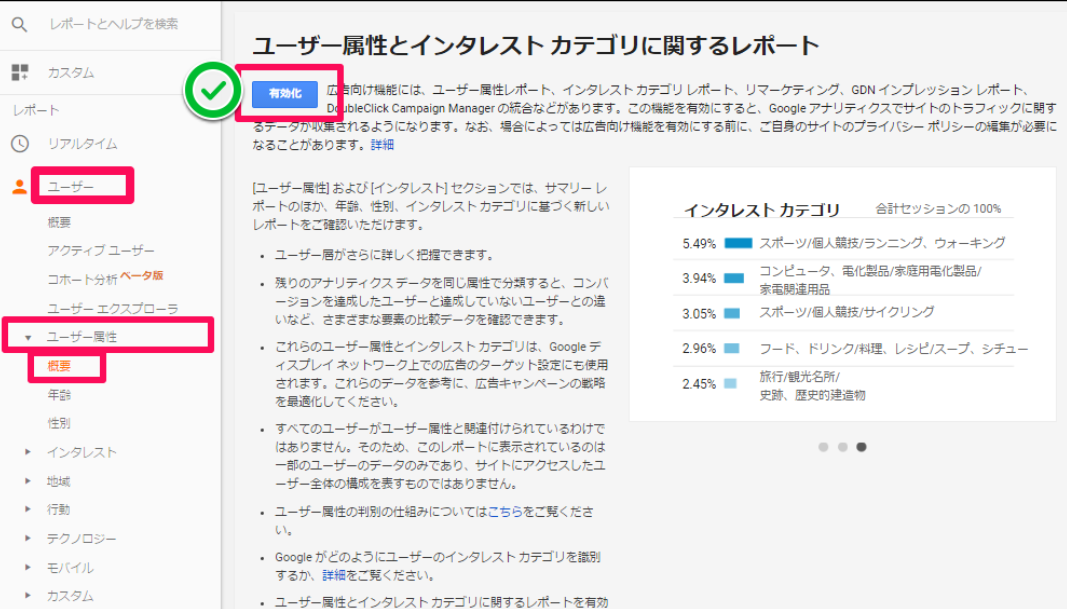
プロパティの設定が終わったら、レポート画面に戻り「ユーザー>ユーザー属性>概要」をクリックします。そして、上の図で囲ってある「有効化」ボタンをクリックします。以上で設定は終了です。
レポートを有効化した後、データが反映されるまでに24時間程度かかるという注意書きが出てきます。実際にデータが反映されたレポートを見たい場合、一日待ちましょう。
(関連記事:「AIが自動でサイト分析!GoogleアナリティクスのAssistant機能の実力は?」)
レポートの見方
以上の設定を完了しデータが反映されると、
- ユーザーの分布:ユーザーの年齢・性別
- インタレストカテゴリ:ユーザーの興味関心(ライフスタイルなど)
以上の2つのレポートを見ることができます。
ユーザーの分布
「ユーザー属性>概要」をクリックすると、設定された期間内での年齢別・性別のセッション数や割合を見ることができます。
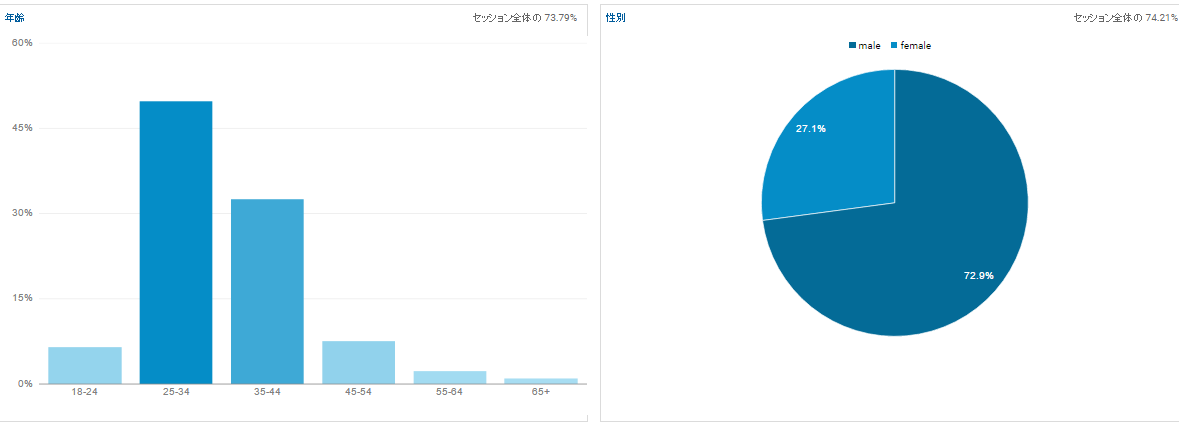
年齢別、性別のデータをより詳しく見たい場合は、「ユーザーの分布」から「年齢」あるいは「性別」をクリックします。
例えば「ユーザーの分布>年齢」をクリックすると、年齢別のセッション数の推移がグラフで示されます。
年齢層は、「18-24歳」、「25-34歳」、「35-44歳」、「45-54歳」、「55-64歳」、「65歳以上」の6つに分かれて表示されます。
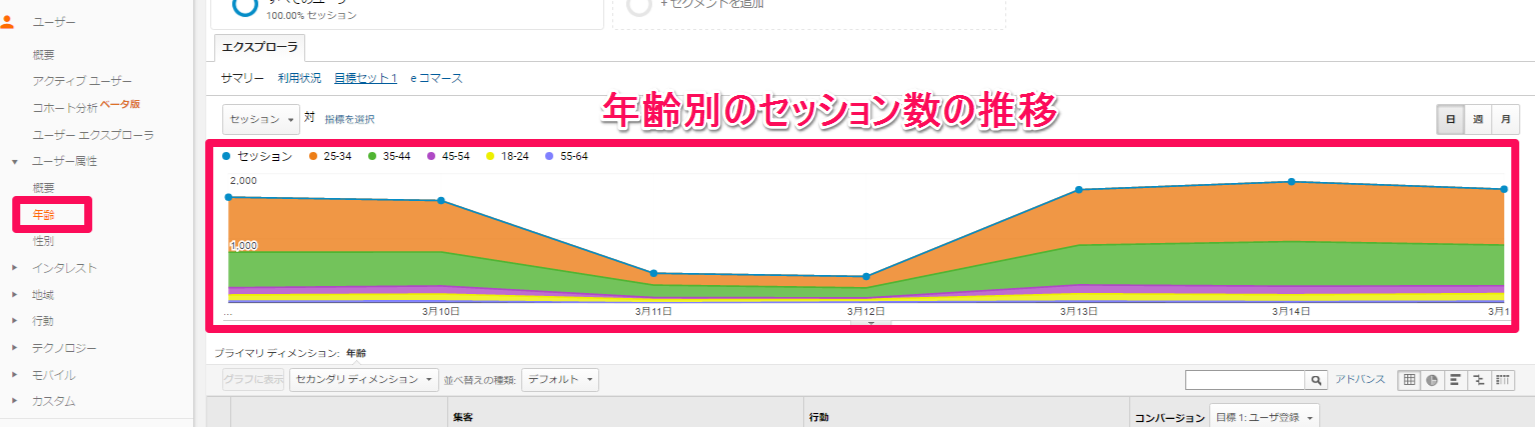
さらに、グラフの下にある年齢別一覧の一つの年齢層(「25-34」など)をクリックすると、その年齢層のユーザーをさらに性別に分けたセッション数を確認することができます。
つまり、「年齢層」×「性別」のデータを確認することができます。これは、「ユーザーの分布>性別」でも同様です。
インタレスト
「インタレスト」では、
| アフィニティ カテゴリ(リーチ) | ユーザーが好むコンテンツやライフスタイル別のデータ |
|---|---|
| 購買意欲の高いセグメント | コンバージョン(購入や会員登録など)を行う可能性の高いユーザーがどのようなコンテンツを利用しているのか |
| 他のカテゴリ | 「アフィニティ カテゴリ(リーチ)」をより具体的にしたもの。 |
以上の3つについてユーザーを分析することができます。
「他のカテゴリ」については、公式ヘルプによると
とされています。つまり、ターゲットをより狭い範囲で詳細に特定したいときにおすすめです。
ここでは「アフィニティ カテゴリ(リーチ)」を見てみましょう。「インタレスト>アフィニティ カテゴリ(リーチ)」をクリックします。
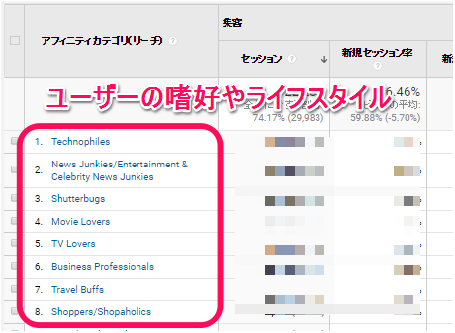
すると、ユーザーの嗜好やライフスタイル別のデータを見ることができます。例えば”Technophiles(新技術に関して興味が強い人)”という嗜好性や、”Shutterbugs(アマチュア写真家)”といった行動などで分類されています。
この分類は英語であるため馴染みづらいかもしれませんが、kobitさんの【2016年最新版】Google Analyticsで使われるインタレストカテゴリの一覧が参考になります。
これらのレポートの結果は、GoogleがブラウザのCookieの履歴から閲覧したコンテンツを読み取り、ユーザーの属性や興味関心を類推したデータに基づいています。そのため、必ずしも全てのユーザーを把握できるわけではなく、実際の属性と一致しない場合も考えられます。
そのため、ユーザーの属性や興味関心を知る参考データのあくまでひとつとして利用すべきでしょう。
(関連記事:「Googleアナリティクスのユーザー必見!レポート自動作成ツール6選」)
データを活用するには?
ユーザーの属性および興味関心についてのデータはどのように活用すればいいのでしょうか。
- 今後アプローチするユーザー層を見つける
- ターゲットとしているユーザーがサイトを訪れているか確認する
大きく分けて以上の二つの方法が有効です。
例えば特定の性別や年齢層、興味のユーザー層の訪問数やコンバージョン率(商品購入や会員登録を完了する割合)が高いと分かった場合、そのユーザー層に向けてキャンペーンを打ったりサイト内容を改善したりすることが有効になります。
また、既にターゲットを特定している場合、そのユーザー層の訪問状況やコンバージョン率を見ることで効果検証をすることができます。
つまり、効果的なサイト改善に必要なPDCAサイクルの中で、「P(Plan=計画する)」および「C(Check=成果を確認する)」の段階でこれらのデータは役立ちます。
(関連記事:「Googleアナリティクスだけじゃない!?サイト改善方法がわかるツール 7選」)
CV数を効率的に最大化するには
今回はGoogleアナリティクスでユーザーの属性や興味関心を確認する方法とデータの活用法についてご紹介しました。いかがでしたでしょうか。
冒頭にも書いたように、「どのようなユーザーが訪れているか」を確認することはサイト改善で不可欠なステップです。設定はとても簡単ですので、まだ設定をしていない方はぜひこの記事を参考にユーザーを分析してみてください。
しかし、Googleアナリティクスをしっかりと使いこなしてCV数をアップさせるためには、実際のところかなりの知見と工数が必要です。
正直アクセス解析にそこまでの工数を割けない、というような方も多いでしょう。
そこでオススメなのが以下のリンク先から読むことができるe-bookです。
データ分析をすべき箇所を絞り、効率化が図れるポイントをわかりやすく説明しています。
「データ分析を始めたばかりで何をしたらいいかわからない」
「データ分析に割く時間をもう少し減らしたい」
そんな方にお勧めです。
無料配布中ですので是非ご一読くださいね!
この記事の執筆者
曽我 由里香
社内最若手のインターン生。カスタマーサポートからマーケティングまで幅広い業務をこなしています。